Cách in nội dung trang web ra giấy để tham khảo
Khi đang lướt web và tìm thấy được một mẩu tin nào đó rất quan trọng mà bạn muốn in nó ngay ra giấy để tham khảo hoặc lưu trữ, với một số bạn không biết chức năng in của trình duyệt rất có thể sẽ bôi đen toàn bộ trang web bằng Ctrl A rồi copy nó vào Word để thực hiện việc in. Nhưng việc này có thể tạo ra chút sai lệch về trình bày cùng định dạng vị trí nếu file Word không đọc được hết cài đặt định dạng của web. Hơn nữa bạn cũng không cần phải tốn thời gian vào nhiều bước như vậy, hãy cùng mình nói về cách in nội dung trang web ra giấy ngay trên giao diện của trình duyệt web nhé.
1. In nội dung trang web ra giấy
1.1. In nội dung trên trình duyệt web Chrome
Để in nội dung hiện tại trên trình duyệt web của Chrome, bạn click vào mục Tùy chỉnh và điều khiển Google Chrome (biểu tượng ba dấu chấm thẳng nhau ở góc bên phải dưới biểu tượng X Close).
Trong danh sách tùy chỉnh sẽ có dòng In (hoặc Print). Bạn bấm vào đó để bật chức năng in lên.
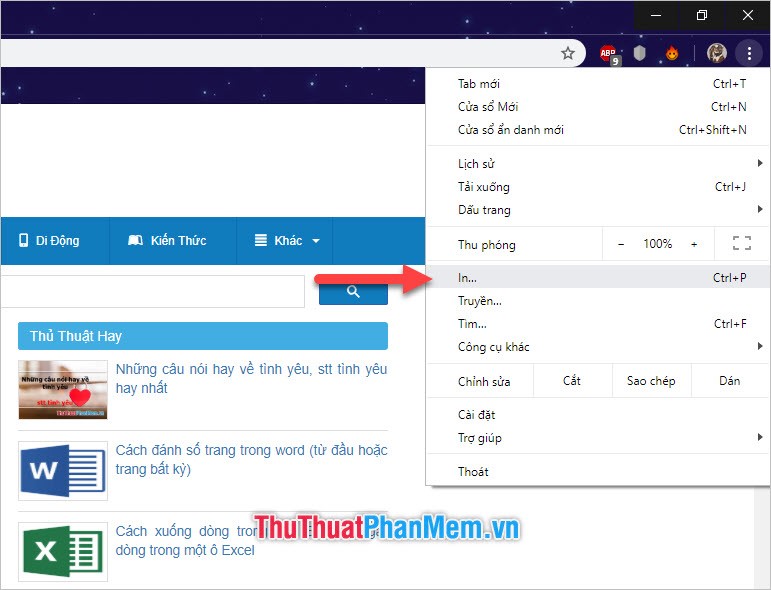
Bảng hiển thị chức năng in sẽ hiện lên trên nền trang web. Bạn sẽ được xem trước những gì mình sẽ in ra ngay trên đó.
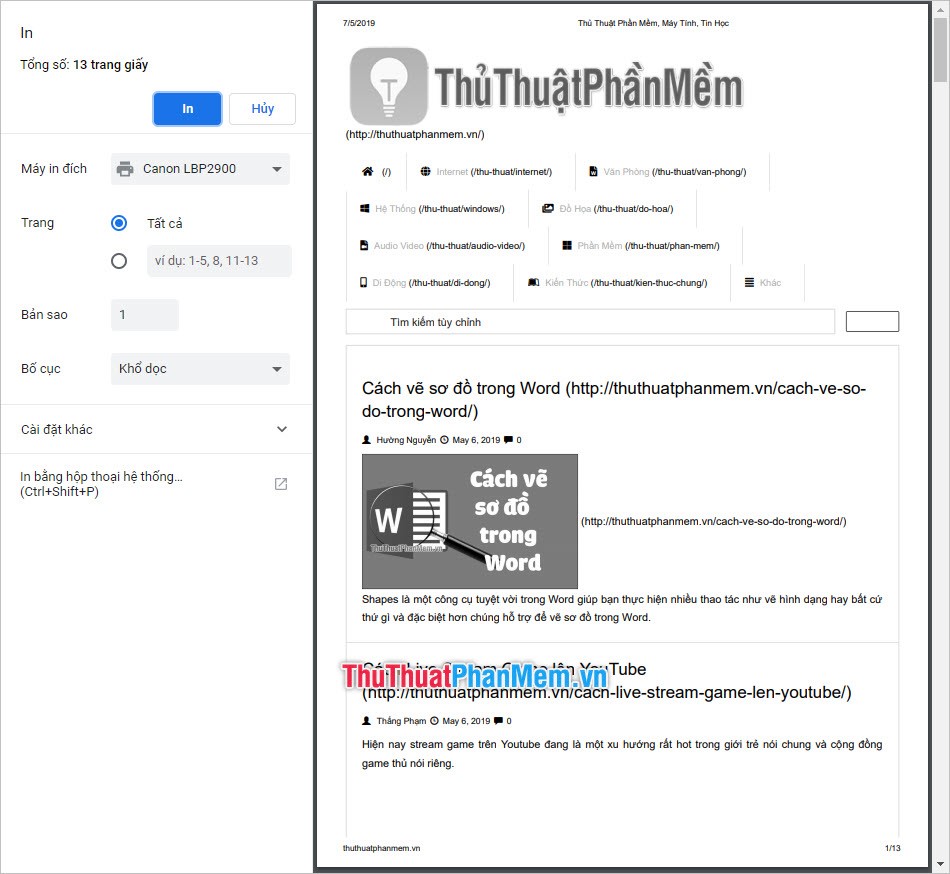
Các cài đặt in sẽ nằm ở cột bên trái, bạn cài đặt máy in, các trang in và số lượng bản in cùng một số cài đặt khác. Sau đó click vào In để in nội dung trang web ra giấy.
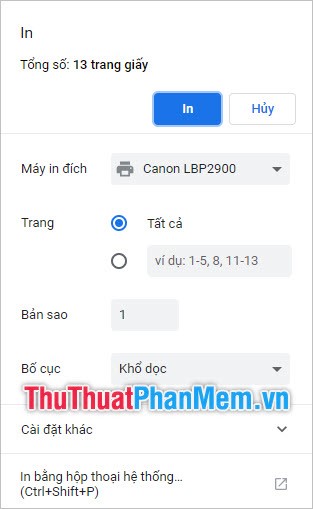
Chrome còn có chức năng
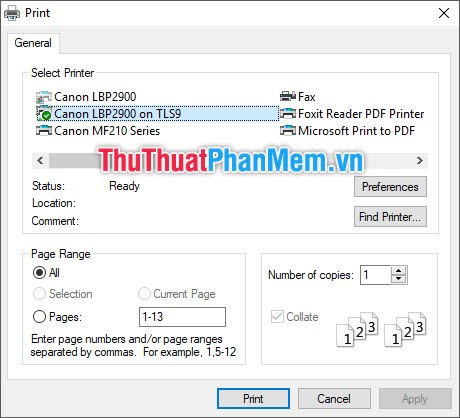
1.2. In nội dung trên trình duyệt web Microsoft Edge
Để in nội dung trên trình duyệt web Microsoft Edge, bạn click vào biểu tượng Setting and More có hình ba dấu chấm nằm ngang ở góc phải giao diện duyệt web. Hoặc sử dụng tổ hợp phím Alt X.
Trong danh sách cài đặt được mở ra này, bạn chọn Print để bật chức năng in trên duyệt web Microsoft Edge.
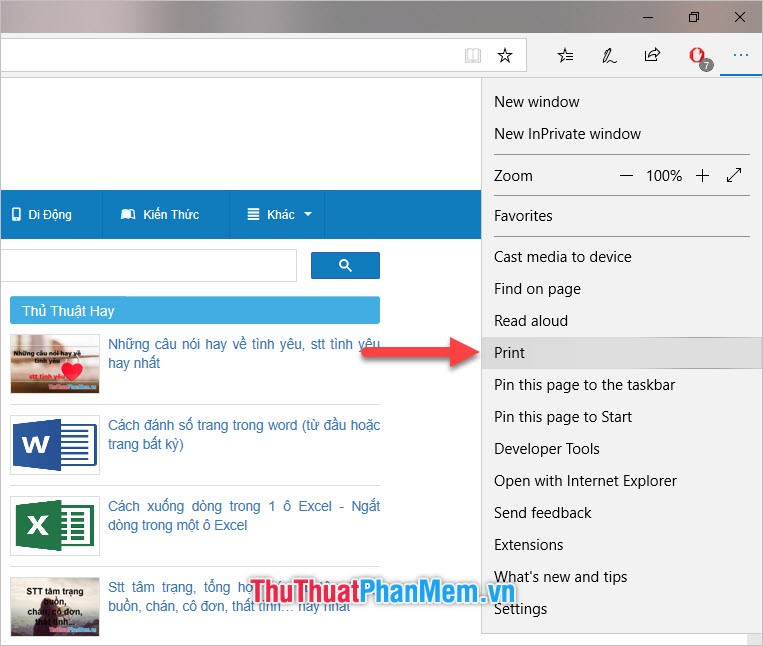
Giao diện in của Microsoft Edge là một màu đen như hình dưới đây. Bạn có thể thấy ngay hình ảnh xem trước của bản in tại Preview ở bên phải.
Sau khi đã tùy chỉnh các cài đặt khác biệt cho bản in của mình thì bạn click vào Print để in nó ra giấy.
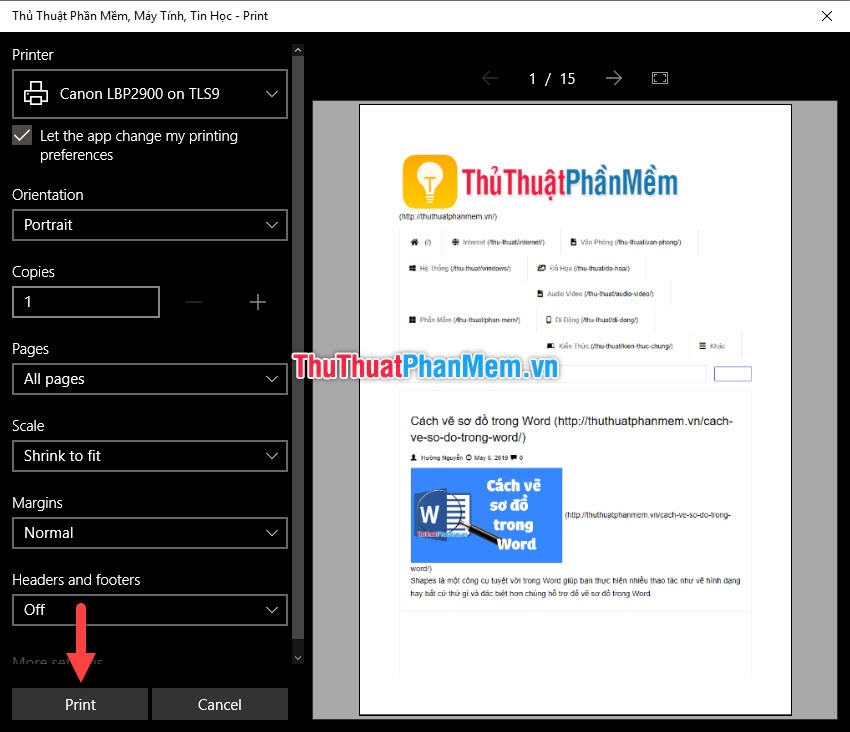
1.3. In nội dung trên trình duyệt web Firefox
Để in nội dun trên trình duyệt web Firefox, bạn click vào biểu tượng Menu có hình ba dấu gạch ngang ở góc phải giao diện duyệt web.
Sau đó hãy chọn chức năng In ở trong Menu này.
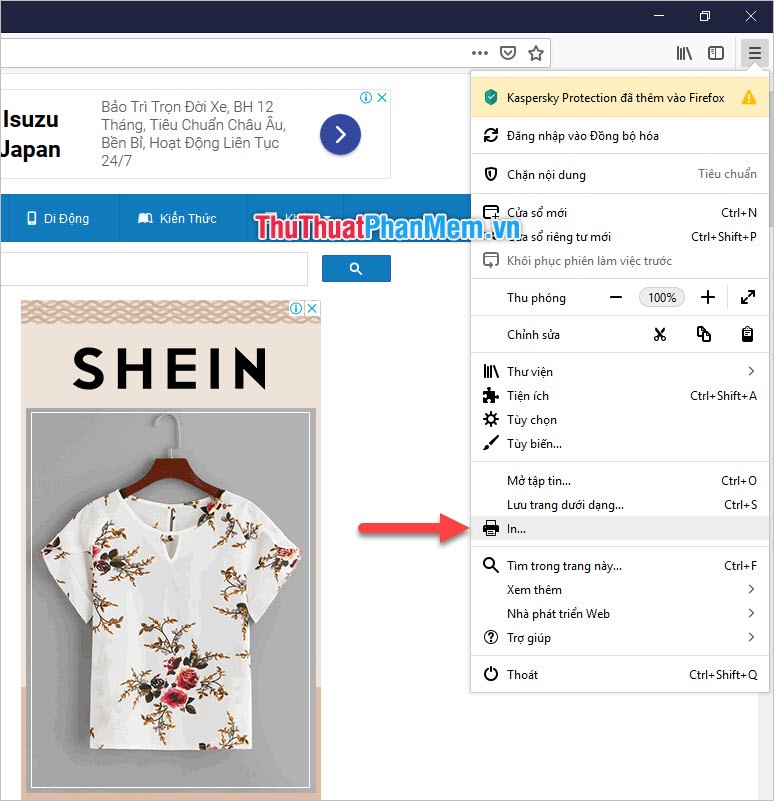
Hộp thoại chức năng In ấn của Firefox sẽ xuất hiện trên nền giao diện của duyệt web, bạn có thể xem trước bản in của mình tại hộp thoại này và thiết lập một số cài đặt như tỉ lệ khi in và chiều dọc chiều ngang của khổ giấy. Sau đó bạn bấm vào In để mở bảng In.
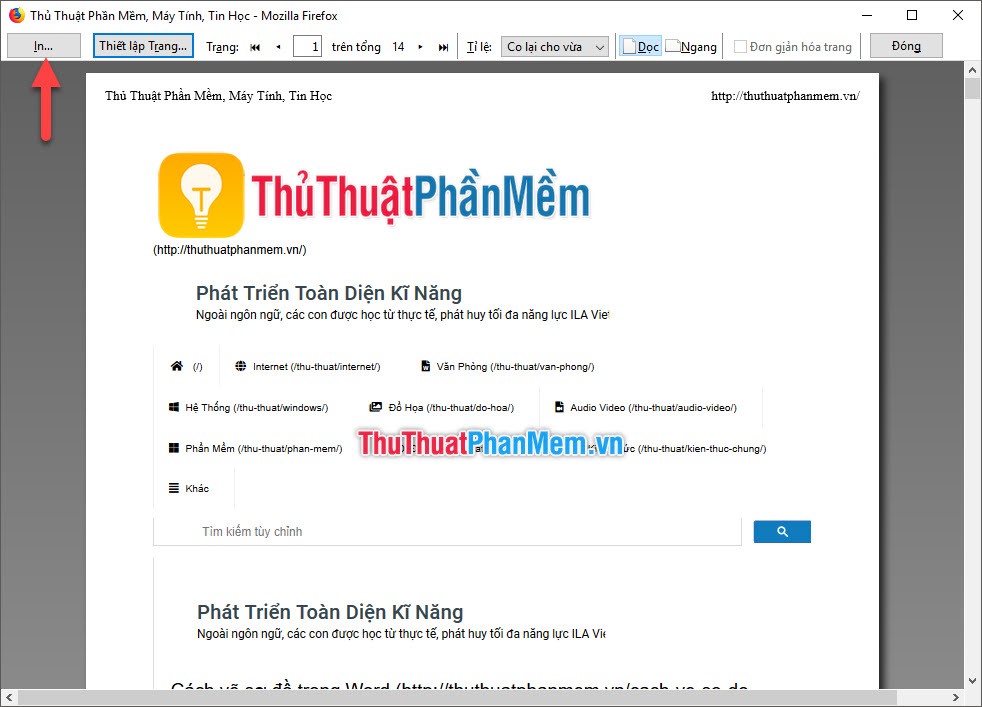
Bảng chức năng in Print sẽ xuất hiện trên màn hình. Bạn tùy chỉnh các cài đặt cần thiết khi in rồi bấm vào OK để thực hiện việc in nội dung web ra giấy.
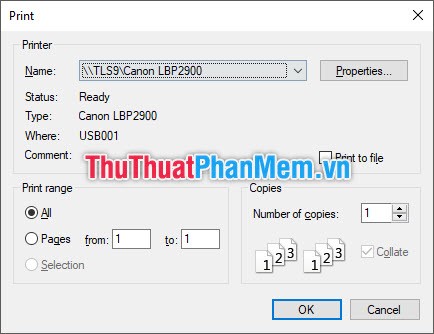
2. In nội dung trang web ra file PDF
Để in nội dung trang web ra file PDF, bạn cần phải điều chỉnh lại máy in đích thành Lưu dưới dạng PDF (tiếng Việt với Chrome).
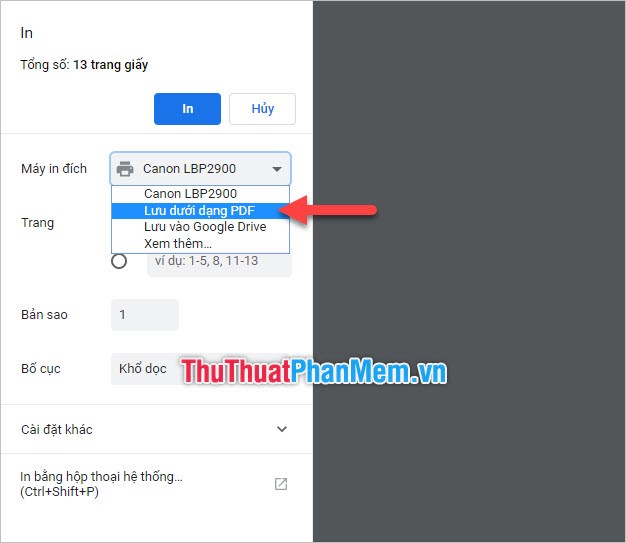
Sau đó click vào Lưu và lưu file PDF chứa nội dung trang web ra giấy.
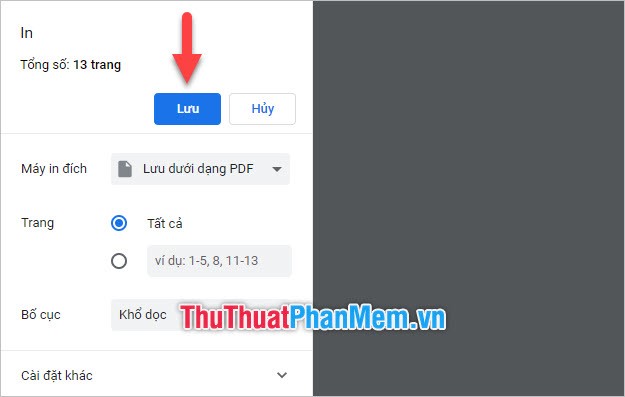
Với Microsoft Edge cũng vậy, bạn đổi máy in thành Microsoft Print to PDF. Điều này cho phép bạn lưu trữ dữ liệu trang web dưới dạng file PDF.
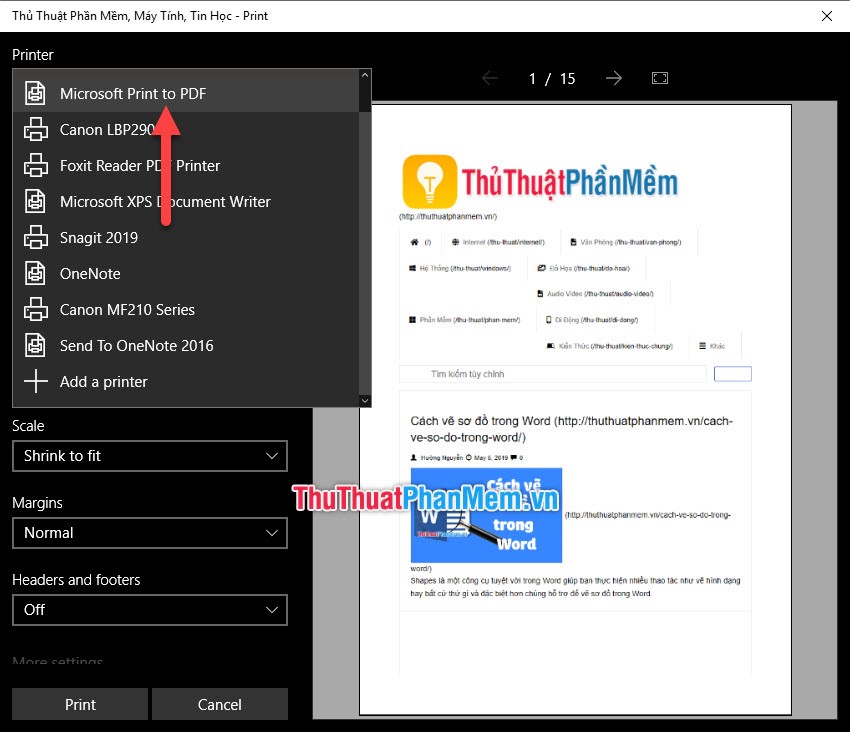
Click Print để thực hiện việc xuất file PDF.
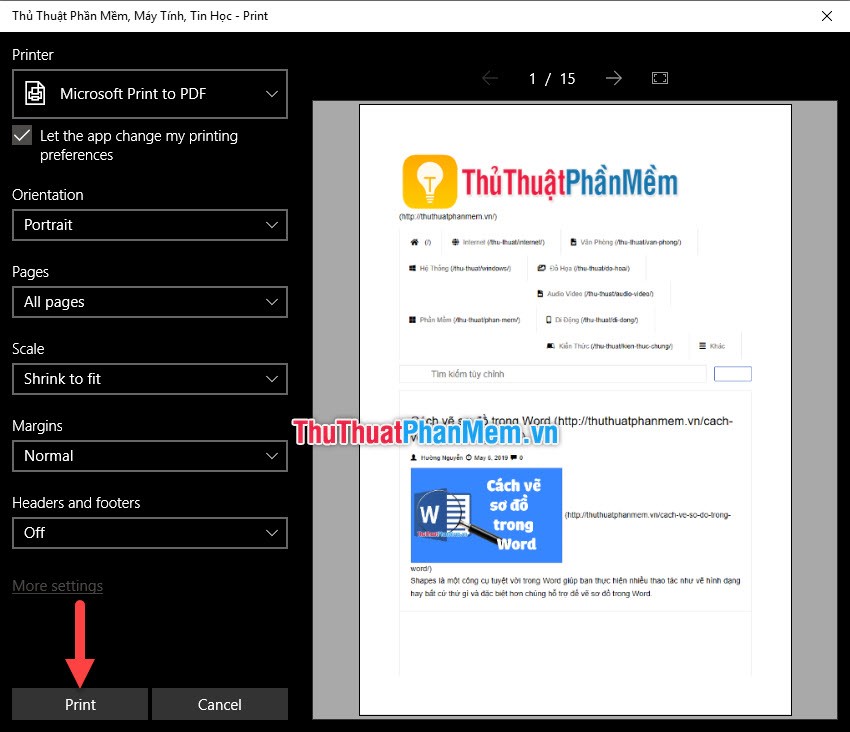
Và với trình duyệt Firefox, bạn cũng thực hiện việc đổi máy in thành Microsoft Print to PDF.
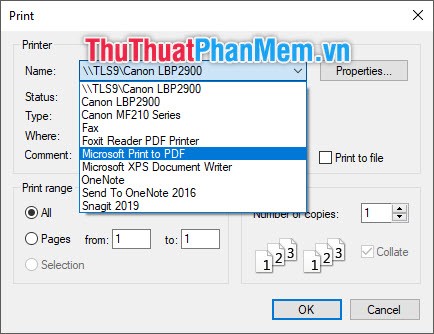
Sau đó bấm OK để nội dung trang web trên Firefox được đổi ra file PDF.
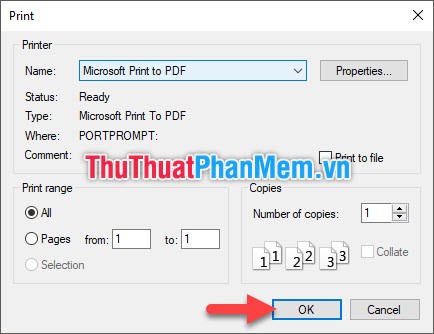
Cảm ơn các bạn đã theo dõi bài viết của mình về cách in nội dung trang web ra để tham khảo. Chúc các bạn có thể thực hiện thành công thủ thuật này.
?DienDan.Edu.Vn cám ơn bạn đã quan tâm và rất vui vì bài viết đã đem lại thông tin hữu ích cho bạn. https://diendan.edu.vn/

DienDan.Edu.Vn Cám ơn bạn đã quan tâm và rất vui vì bài viết đã đem lại thông tin hữu ích cho bạn.DienDan.Edu.Vn! là một website với tiêu chí chia sẻ thông tin,... Bạn có thể nhận xét, bổ sung hay yêu cầu hướng dẫn liên quan đến bài viết. Vậy nên đề nghị các bạn cũng không quảng cáo trong comment này ngoại trừ trong chính phần tên của bạn.Cám ơn.





